
Što učiniti ako ste zaboravili svoju Wi-Fi lozinku za ulazak u usmjerivač? Kako saznati lozinku s vašeg Wi-Fi-ja s računala, prijenosnog računala, na sustavu Windows 7, iPhone, iPad, na telefonu i tabletu Android?
U ovom ćete članku naučiti što učiniti, zaboravili ste lozinku iz Wi-Fi kućne mreže.
Navigacija
- Kako vratiti zaboravljenu lozinku s bežične pristupne točke u Mac-u (radi sa svim Wi-Fi usmjerivačima i aerodromskim lozinkama)?
- Kako vratiti zaboravljenu lozinku s bežične pristupne točke u sustavu Windows?
- Kako vratiti zaboravljenu lozinku za Wi-Fi putem usmjerivača?
- Što učiniti ako mi nije pomogao nijedan način za vraćanje lozinke?
- Video: Što učiniti ako sam zaboravio lozinku od Wi-Fi-ja
Većina ljudi jednom postavlja Wi-Fi mreže, unesite lozinku na sve uređaje i u potpunosti zaboravite na nju. A kad kupite novi telefon ili će gost htjeti pristupiti mreži na vašem pametnom telefonu, tada započinje luda potraga za Wi-Fi lozinkom. Razmotrite neke savjete za vraćanje spremljenih lozinki za Wi-Fi.
Bilješka! Ovaj priručnik ne služi za hakiranje Wi-Fi mreža. To je nezakonito i može vam donijeti mnogo ozbiljnije probleme nego što vjerojatno razumijete. Ovi su koraci dizajnirani samo za vraćanje vlastite Wi-Fi lozinke ako još niste dobili pristup mreži na jednom od svojih uređaja.
Kako vratiti zaboravljenu lozinku s bežične pristupne točke u Macu (radi sa svim Wi-Fi usmjerivačima i lozinkama za aerodrom)?
Dobra vijest je da je zapravo vrlo lako vratiti zaboravljenu lozinku s bežične Wi-Fi pristupne točke pomoću ugrađenog alata Mac OS XI pokazat ćemo vam kako to učiniti.
Možete vratiti lozinku bilo koje bežične mreže na koju je vaš MacPomoću ove metode dobro funkcionira u svim verzijama OS X.
Prije nego što započnete, trebat će vam pristup administratorskom računu MacI trebat će vam ime Wai-Fi usmjerivačaOd kojih pokušavate vratiti lozinku. Sada započnimo:
Pronađite funkciju u pretraživanju " Gomila ključeva", Kao što je prikazano na donjoj slici:
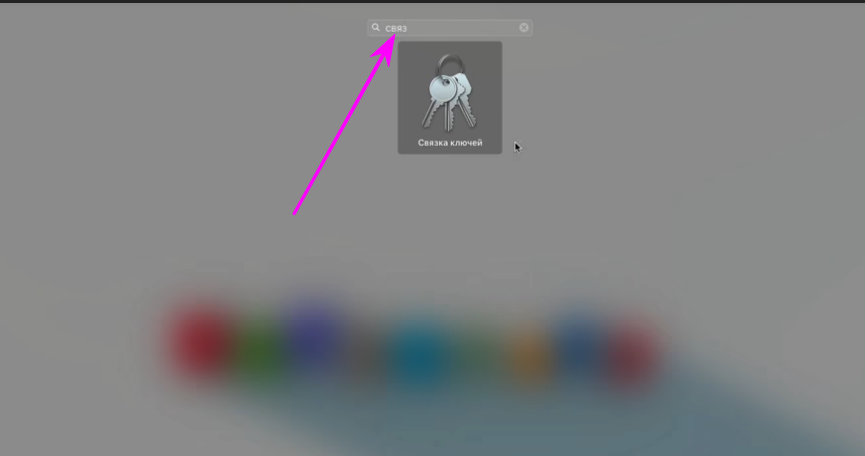
- Vaš će se popis internetskih resursa za parkiranje otvoriti pred vama.
- Unesite u prozor za pretraživanje naziv vaše Wi-Fai mreže (usmjerivač), kliknite " u redu«.
- Pojavit će se zasebna linija naziv vaše mreže (usmjerivač) i morate ga kliknuti 2 puta.
- Prozor se otvara, kao na slici ispod.
- Kliknite na prozor ispod s lijeve strane " Pokaži lozinku«.
- Skočit ćete iz malog gornjeg prozora, gdje trebate odrediti lozinku administratora i kliknuti ” u redu«.
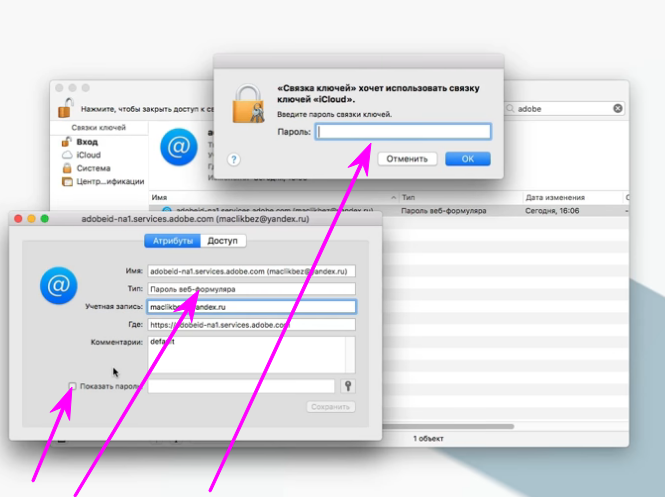 Nakon toga, u prozoru gdje su stavili krpelj " Pokaži lozinku", Pojavit će se lozinka Vai Fai, što tražite. (Pogledajte sliku ispod)
Nakon toga, u prozoru gdje su stavili krpelj " Pokaži lozinku", Pojavit će se lozinka Vai Fai, što tražite. (Pogledajte sliku ispod)
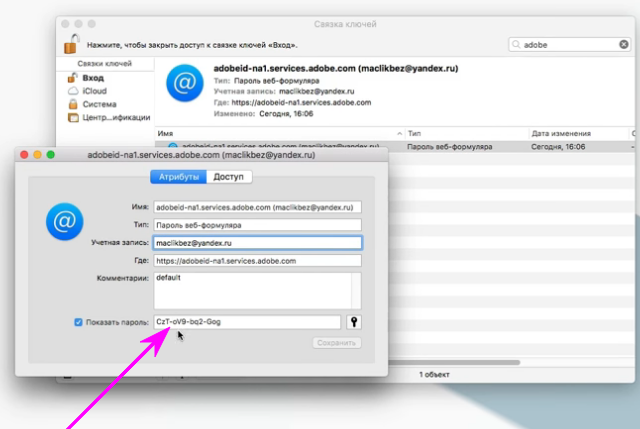
- Lozinka se može kopirati i koristiti prema vlastitom nahođenju.
Kad završite s gledanjem lozinke, morate ukloniti zastavu i zatvoriti Privjesak za ključeve (gomila ključeva)Tako da on opet nestaje. Ovo je samo dobra sigurnosna praksa, jer nije sigurno ostaviti detalje ulaza u sustav koji je dostupan svijetu, čak i ako je to samo za Wi-Fi pristupnu točku.
Ovaj je trik posebno koristan ako koristite vrlo složene lozinke i morate ih unijeti na novi uređaj Mac ili iOS, koja se još nije pridružila istoj mreži ili samo trebate pružiti prijatelju ili kolegi s informacijama o unosu Wi-Fi usmjerivača kako bi se mogli povezati s Internetom. Od Mac je pohranio priču o svim mrežama povezanim s njom, možete koristiti priču za dobivanje lozinke Wi-Fi mreže, kojoj ste se pridružili nekoliko mjeseci (ako ne i godinama), sve dok lanac ključeva ne ostane netaknut.
Ova se funkcija često koristi i pri pokušaju pamćenja lozinki za bežične Wi-Fi usmjerivače na koje je PC prethodno bilo povezano, a bilo je potrebno saznati lozinku.
Kako vratiti zaboravljenu lozinku s bežične pristupne točke u sustavu Windows?
Čak i ako na računalu nemate pristup administratora, možete pronaći lozinku za Wi-Fi, nakon što ste dovršili sljedeće korake.
Bilješka! Ova metoda djeluje samo kad je vrijednost postavljena kako bi se osigurala sigurnost Privatna -Ako ste povezani s mrežom poduzeća, na primjer, na vaš Wi-Fi u uredu, tada ova metoda neće prikazati lozinku.
- Prije svega, morate ići na "Start" ›" "Upravna ploča" ›" "Centar za upravljanje mrežama i opći pristup". Na računalima s Windows 8 možete pritisnuti tipku Windows + C., kliknite "Traži" I pronaći "Mreže i totalni centar za kontrolu pristupa".
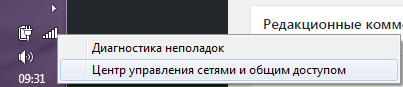
- Klik "Promijenite postavke adaptera" Na lijevoj bočnoj ploči.
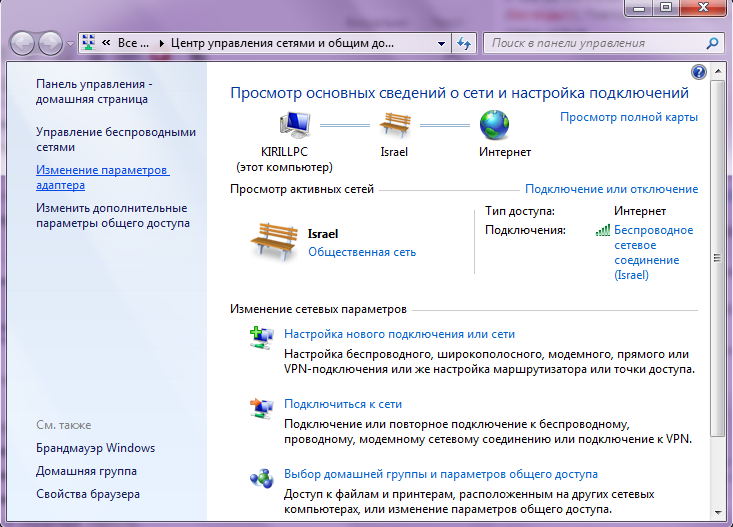
- Kliknite PKM na Wi-Fi pristupnoj točki koju koristite i kliknite "Država".
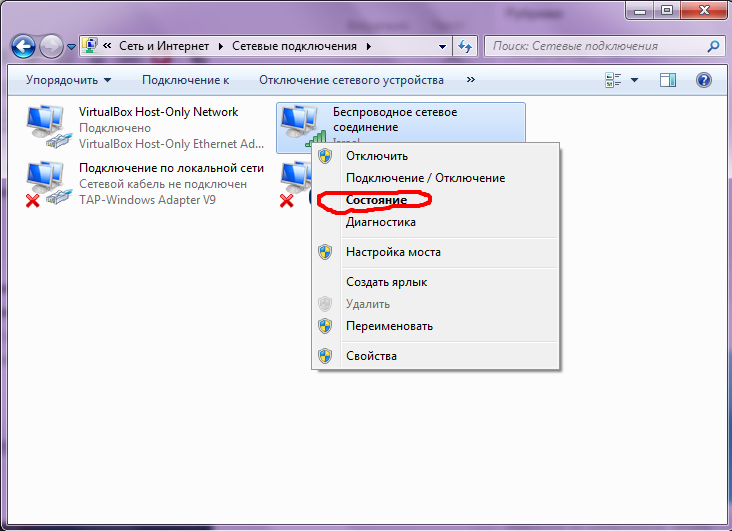
- Klik Svojstva bežične mreže.
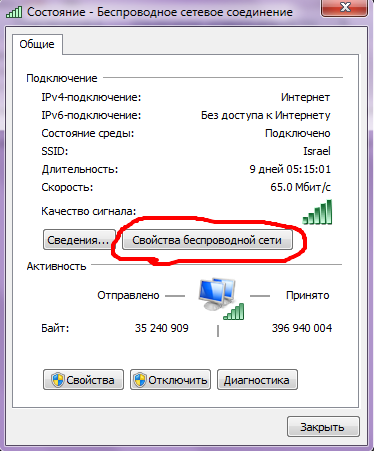
- Idite na karticu "Sigurnost".
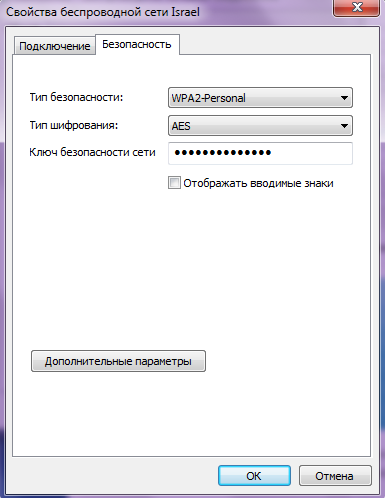
- Sada ćete vidjeti naziv Wi-Fi mreže i skrivenu lozinku. Klik "Prikažite unesene znakove"Da biste vidjeli spremljenu lozinku.
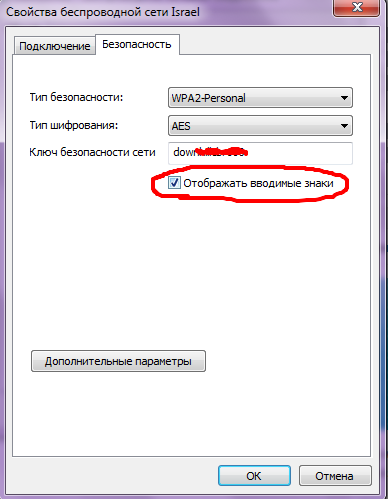
Alternativna metoda:
Možete instalirati aplikaciju koja prikazuje WiFi lozinke pohranjene na vašem računalu.
Prati ove korake:
- Preuzmite i instalirajte WiFi Lozinka otkrivač. Instalater će vas pokušati instalirati Skype i AVG TuneUp, pa vam predlažemo da uklonite oznaku s njih tijekom instalacije.
- Pokrenite program kada je instalacija dovršena.
- Sada možete vidjeti sva imena Wi-Fi mreže i njihove spremljene lozinke. Ne morate raditi ništa osim pokretanja programa za pregled ovih lozinki SSID i Wi-Fi.
Kako vratiti zaboravljenu lozinku za Wi-Fi putem usmjerivača?
Ako nemate računalo Windows ili MacTko ima Wi-Fi račun ili ako to pokušavate učiniti s telefonom ili tabletom, još uvijek možete pokušati pronaći spremljenu lozinku za Wi-Fi putem usmjerivača ako ste povezani s mrežom Wai-Fi-Fi Route , ali zapamtite da se možete povezati s usmjerivačem pomoću Ethernet kabela.
Tableti i mobilni telefoni ne mogu vam pomoći u tome, jer vjerojatno neće biti povezani s Wi-Fi mrežom.
Koraci će biti malo drugačiji sa svakim usmjerivačem.
Promjena i instaliranje nepravilnih postavki ovdje može oštetiti bežičnu mrežu za sve, tako da djelujete na vlastiti rizik.
- Prvo otvorite preglednik i idite na lokalnu adresu usmjerivača - obično ovo http://192.168.1.1Ali URL se mijenja ovisno o markeru usmjerivača, pa provjerite vodstvo (ili službenu web stranicu) da biste pronašli pravu adresu.
- Unesite korisnika i lozinku. Opet će to ovisiti o proizvođaču, a možete i morati promijeniti lozinke. I na MTNL i Airtel usmjerivačima, i korisnička imena i lozinke su "Admin" bez citata (drugi usmjerivači često imaju "Lozinka" bez citata kao lozinke prema zadanim postavkama). Morat ćete provjeriti usmjerivač ili ISP od proizvođača ako ove kombinacije ne rade.
- Klik "Internet", i onda "Bežična veza". U nekim usmjerivačima bežični parametar može biti vidljiv na glavnom zaslonu. U ovom ćete dijelu vidjeti vrstu sigurnosti (WEP, WPA itd.) I ključ. Neki usmjerivači mogu imati ove parametre na kartici "Sigurnost".
Polje pored ključa sadrži lozinku za Wi-Fi mrežu. Na mnogim usmjerivačima ovo je jednostavan tekst, tako da ga jednostavno možete odabrati i kopirati ili napisati na komad papira.

Što učiniti ako mi nije pomogao nijedan način za vraćanje lozinke?
Možda ćete morati ispustiti usmjerivač ako ništa ne uspije. Ponovno postavljanje usmjerivača je ekstremni korak i morat ćete ponovno konfigurirati mrežu da biste vratili internetsku vezu. Ako ne znate kako to učiniti, predlažemo da potražite svog davatelja interneta za pomoć.
Prije nego što pokušate to učiniti, morate provjeriti upravljanje korisnika za svoj usmjerivač.
Svaki usmjerivač ima prekidač za pražnjenje. Neki usmjerivači imaju mali gumb, dok drugi usmjerivači imaju ovaj gumb skriveni u malenoj rupi (koju možete koristiti pomoću kopče).
Ovaj prekidač mora biti pritisnut nekoliko sekundi kako bi se resetirao usmjerivač. Treptajući pokazatelji na usmjerivaču će vam reći da je odbačen. Čim to učinite, pričekajte njegovo ponovno pokretanje i izvršite rekonfiguriranje mreže.
Vaš će davatelj učiniti točne korake bolje, pa preporučujemo da ga kontaktirate ako trebate ispustiti svoj bežični usmjerivač, a ako ne znate točno što radite.
Tako možete vratiti spremljene ili zaboravljene lozinke za Wi-Fi. Ako znate bilo koje druge jednostavne metode koje su radile za vas, javite nam se kroz komentare.
